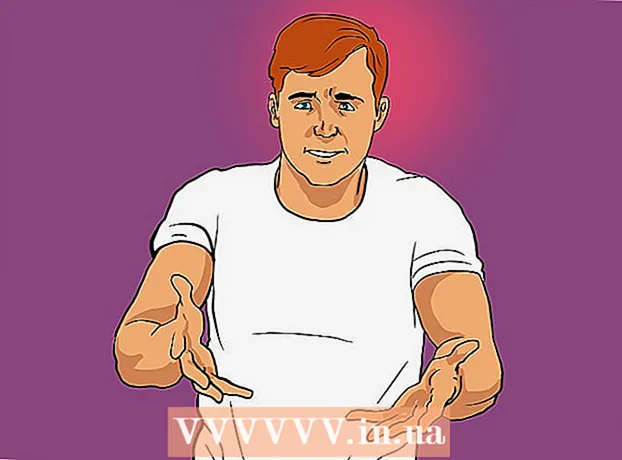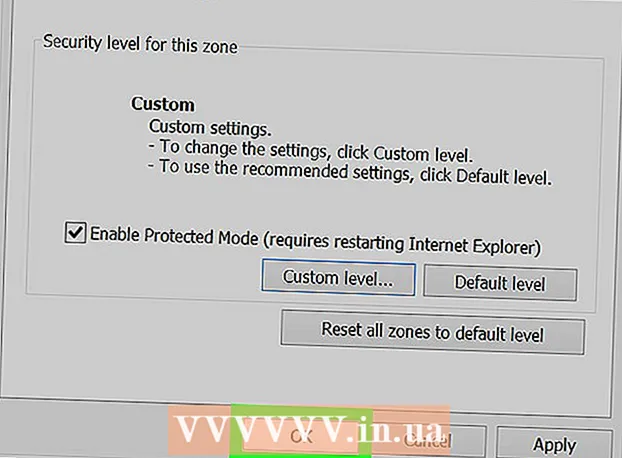작가:
Eugene Taylor
창조 날짜:
9 팔월 2021
업데이트 날짜:
1 칠월 2024

콘텐츠
많은 사람들이 네트워크의 모든 PC에 고정 IP 주소를 할당하는 번거 로움을 좋아하지 않습니다. 동적 호스트 구성 프로토콜 (단기 DHCP)을 사용하면 IP 설정을 자동으로 구성 할 수 있으므로이를 수행 할 필요가 없습니다. 이 설명서와 예제는 Qwest Actiontec Q1000 라우터를 기반으로합니다. 다른 라우터는 이것과 약간 다릅니다. 그러나 표준 절차는 모든 라우터에 대해 동일합니다.
단계로
 브라우저를 시작하십시오. IP 주소를 입력하여 라우터에 연결하십시오. 이는 브랜드에 따라 다르며 라우터 설명서에 명시되어 있습니다.
브라우저를 시작하십시오. IP 주소를 입력하여 라우터에 연결하십시오. 이는 브랜드에 따라 다르며 라우터 설명서에 명시되어 있습니다. - 다음은 여러 라우터에 대해 알려진 IP 주소입니다.
- Linksys, 3Com, Asus, Dell, US Robotics : 192.168.1.1
- Qwest (일명 CenturyLink), DLink, Netgear, Trendnet, Senao : 192.168.0.1
- Belkin, Microsoft 및 SMC : 192.168.2.1
- 애플 : 10.0.1.1
- 문서를 분실했고 라우터가 목록에없는 경우 Google에서 라우터 이름과 "기본 IP 주소"를 검색하여 올바른 정보를 찾으십시오.
- 라우터의 IP 주소를 찾는 또 다른 방법은 다음과 같습니다. PC에서 명령 프롬프트를 엽니 다 (클릭 스타트 > cmd 실행 / 검색) 및 입력 ipconfig. 기본 게이트웨이가있는 줄을 찾아 해당 번호를 입력하십시오.
- Macintosh에서는 네트워크 제어판 (시스템 환경 설정 ..., 네트워크) 및 검색 라우터: 이것은 라우터의 IP 주소입니다.
 로그인. 메시지가 표시되면 라우터 이름과 암호를 입력하고 라우터에 로그인합니다. 모든 라우터에이 단계가 필요한 것은 아닙니다. 라우터에서 암호를 요구하는 것이 표준 인 경우 문서에 있습니다. 기본 암호는 종종 "admin"이며 사용자 이름 필드는 비워 둘 수 있습니다.
로그인. 메시지가 표시되면 라우터 이름과 암호를 입력하고 라우터에 로그인합니다. 모든 라우터에이 단계가 필요한 것은 아닙니다. 라우터에서 암호를 요구하는 것이 표준 인 경우 문서에 있습니다. 기본 암호는 종종 "admin"이며 사용자 이름 필드는 비워 둘 수 있습니다.  이동 설정 -> 기본 설정. 얻을 때까지 아래로 스크롤 DHCP 서버 일부 라디오 버튼을 사용하여 활성화 / 비활성화합니다. 비활성화 된 경우 스위치
이동 설정 -> 기본 설정. 얻을 때까지 아래로 스크롤 DHCP 서버 일부 라디오 버튼을 사용하여 활성화 / 비활성화합니다. 비활성화 된 경우 스위치 원하는 경우 DHCP가 IP 주소를 할당하는 번호를 변경할 수 있습니다. 이것은 선택 사항이며 개인 선호도에 따라 다릅니다. 이것이 무엇인지 확실하지 않은 경우이 단계를 건너 뛰어도 안전합니다.
원하는 경우 DHCP가 IP 주소를 할당하는 번호를 변경할 수 있습니다. 이것은 선택 사항이며 개인 선호도에 따라 다릅니다. 이것이 무엇인지 확실하지 않은 경우이 단계를 건너 뛰어도 안전합니다. - 일부 라우터에는 최대 DHCP 클라이언트 수를 지정하는 옵션이 있습니다. 라우터에이 옵션이있는 경우 인터넷을 사용하는 모든 컴퓨터, 스마트 폰 및 기타 장치 (예 : Apple TV)를 추가합니다. 방문하여 스마트 폰을 인터넷으로 사용하려는 게스트를 위해 몇 가지를 더 추가하십시오. 최대 수에 도달하면 다른 주소가 더 이상 사용되지 않을 때까지 다른 사람이 주소를 얻을 수 없습니다!
 DNS를 설정합니다. ISP에서 제공하는 DNS 서버를 사용하거나 205.152.37.254, 205.152.132.235, 205.152.132.23 DNS 서버를 사용하십시오. 찾을 수있는 DNS 서버가 많이 있습니다. ISP를 사용하는 것이 가장 좋습니다.
DNS를 설정합니다. ISP에서 제공하는 DNS 서버를 사용하거나 205.152.37.254, 205.152.132.235, 205.152.132.23 DNS 서버를 사용하십시오. 찾을 수있는 DNS 서버가 많이 있습니다. ISP를 사용하는 것이 가장 좋습니다.  설정을 저장하십시오. 버튼 누르기 저장 또는 신청하려면또는 라우터가 변경 사항을 저장하는 버튼을 호출하는 모든 항목.
설정을 저장하십시오. 버튼 누르기 저장 또는 신청하려면또는 라우터가 변경 사항을 저장하는 버튼을 호출하는 모든 항목.  네트워크 장치를 구성하십시오. 네트워크에있는 컴퓨터의 네트워크 구성을 엽니 다. Windows에서 제어판 -> 네트워크 연결 -> 랜 연결 (또는 무선 연결)을 선택하고 자동으로 IP 주소 받기. Mac의 경우 시스템 환경 설정 네트워크를 클릭하십시오. 지금 선택 DHCP 사용. Wi-Fi가있는 기기에서 Wi-Fi 설정을 확인하고 DHCP를 IP 주소 소스로 선택하세요.
네트워크 장치를 구성하십시오. 네트워크에있는 컴퓨터의 네트워크 구성을 엽니 다. Windows에서 제어판 -> 네트워크 연결 -> 랜 연결 (또는 무선 연결)을 선택하고 자동으로 IP 주소 받기. Mac의 경우 시스템 환경 설정 네트워크를 클릭하십시오. 지금 선택 DHCP 사용. Wi-Fi가있는 기기에서 Wi-Fi 설정을 확인하고 DHCP를 IP 주소 소스로 선택하세요.  완료되었습니다!
완료되었습니다!
팁
- 지침은 라우터 설명서를 참조하십시오. 이 일반 가이드는 대부분의 경우 도움이 될 것입니다. 기본 사항은 모두 동일하지만 라우터 소프트웨어 내 부품의 실제 위치는 다릅니다.
경고
- 공장 설정으로 재설정해야하는 경우 네트워크 장치에 물리적으로 액세스 할 수 있는지 확인하십시오.
- 보안되지 않은 무선 네트워크에서 DHCP를 활성화하는 것은 절대로하지 말아야 할 일입니다. 이렇게하면 누구나 네트워크에 대한 지식 없이도 연결하여 대역폭을 훔칠 수 있습니다.
필수품
- 라우터
- 컴퓨터
- 네트워크 케이블 또는 무선 LAN 카드